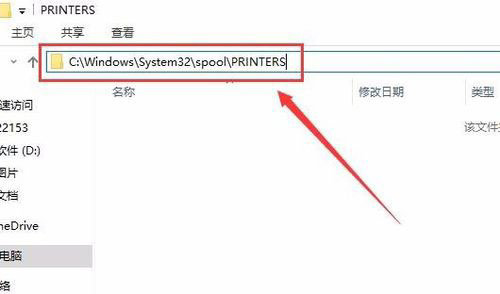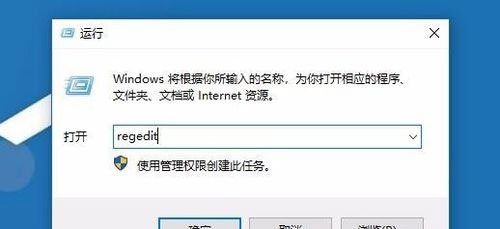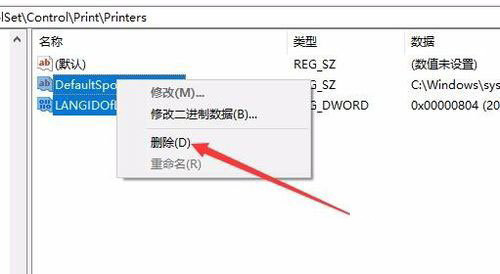|
win10电脑安装打印机时发现安装不了,系统提示说是“Print Spooler无法启动”,解决办法看这里。win10安装打印机提示“Print Spooler无法启动”的解决方法。 具体解决方法步骤: 1、打开文件资源管理器,定位到C:/WINDOWS/system32/spool/PRINTERS文件夹,删除文件文件夹下的所有文件;
2、右键点击开始按钮,在弹出菜单中选择“运行”菜单项;
3、在打开的运行窗口中,输入命令regedit,然后点击确定按钮;
4、在打开的注册表编辑器窗口中,定位到HKEY_LOCAL_MACHINE/SYSTEM/ControlSetoo1/Control/Print/Printers注册表项;
5、选中右侧除“默认”键值外的所有键值,然后右键点击选中的键值,在弹出菜单中选择“删除”菜单项;
6、如果上面的方法还不行的话,我们再右键点击桌面左下角的开始按钮 ,在弹出菜单中选择“Windows PowerShell(管理员)”菜单项;
7、在打开的Windows PowerShell窗口中,输入命令netsh Winsock reset,然后按下回车键;
8、这时就会提示成功重置Winsock目录,重新启动计算机后即可生效,这时再安装打印机就不会再弹出上面的错误提示了。
如果你有遇到“Print Spooler无法启动”的提示而无法安装那么再次安装前按照上述步骤操作就能正常安装了。 |